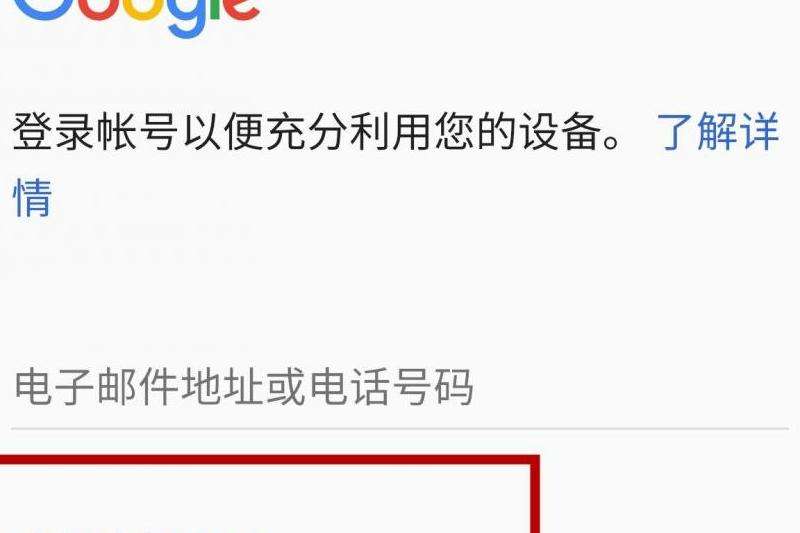操作教程:在安卓设备上如何使用Gmail邮箱
Gmail是由Google提供的免费电子邮件服务,它不仅在电脑上使用方便,而且也可以在安卓设备上进行使用。本教程将详细介绍如何在安卓设备上使用Gmail邮箱。
第一步:下载与安装Gmail应用
1. 打开Google Play商店应用。
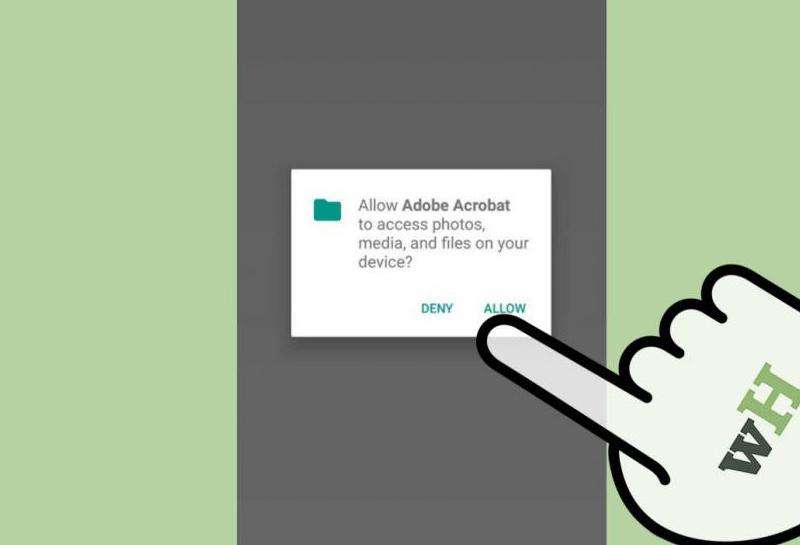
2. 在搜索框中输入“Gmail”并点击搜索按钮。
3. 在搜索结果列表中找到Gmail应用。
4. 点击Gmail应用的图标以查看详情。

5. 点击“安装”按钮开始安装Gmail应用。
第二步:登录您的Gmail账号
1. 打开已安装的Gmail应用。
2. 在登录界面,输入您的Gmail电子邮件地址,并点击“下一步”。
3. 在下一个界面,输入您的Gmail密码,并点击“下一步”。
4. 如果您的账号信息正确,您将成功登录到您的Gmail账号。
第三步:了解Gmail界面
1. 当您成功登录后,您将进入Gmail主界面。
2. 在主界面顶部,您将看到一个搜索框,用于搜索邮件。
3. 左侧边栏显示您的邮件文件夹和标签。
4. 在中间区域,您将看到邮件列表。
5. 点击任何一封邮件即可查看其内容。
第四步:发送邮件
1. 在主界面顶部点击右下角的“撰写”按钮。
2. 在“收件人”栏中输入您要发送邮件的收件人地址。
3. 在“主题”栏中输入邮件主题。
4. 在邮件正文区域中输入您要发送的内容。
5. 如果需要,您可以点击附加文件按钮添加附件。
6. 点击右上角的发送按钮,即可发送邮件。
第五步:管理邮件
1. 您可以通过左侧边栏中的文件夹和标签来管理您的邮件。
2. 点击“收件箱”查看收到的邮件。
3. 点击“已发送邮件”查看您发送的邮件。
4. 点击“草稿”查看您保存的未发送的邮件。
5. 您可以通过长按邮件来选择进行批量操作,例如删除、移动或标记为已读。
第六步:设置
1. 点击左上角的菜单按钮,打开侧边栏。
2. 在侧边栏中,点击“设置”。
3. 在设置界面中,您可以进行个性化设置,例如更改通知选项、签名、主题等。
4. 您还可以添加其他邮箱账号到Gmail应用中,以便在同一个应用中管理多个邮箱。
通过以上步骤,您已经成功在安卓设备上安装并使用Gmail邮箱。现在,您可以方便地发送和接收邮件,以及管理您的邮件账户。